学生选教材操作手册【模板】
学生选教材操作手册
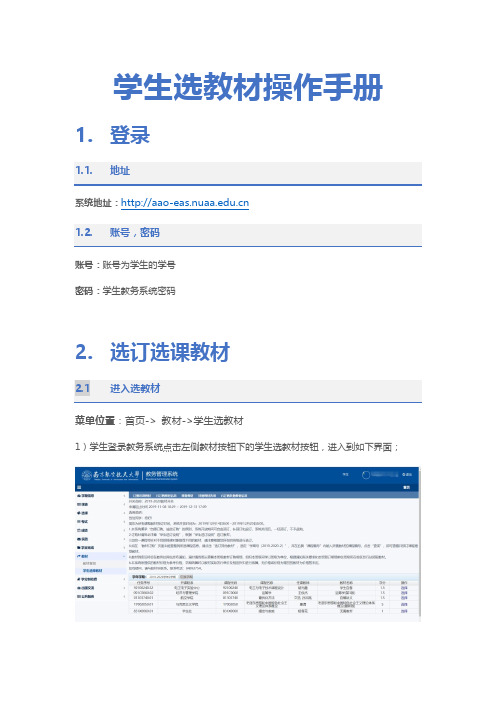
学生选教材操作手册1.登录
1.1.地址
系统地址:
1.2.账号,密码
账号:账号为学生的学号
密码:学生教务系统密码
2.选订选课教材
2.1 进入选教材
菜单位置:首页-> 教材->学生选教材
1)学生登录教务系统点击左侧教材按钮下的学生选教材按钮,进入到如下界面;
2.2 选教材
1)点击课程右侧选择按钮,选择订购教材
2)点击选择按钮,弹出一个新窗口,勾选教材,点击选择教材,教材订购成功。
2.3 查看已选选课教材
菜单位置:首页-> 教材->学生选教材->已订购教材信息
此处可以点击修改更换已选教材,或者选着删除已选教材。
3.选订非选课教材教材
3.1 选订非选课教材
菜单位置:首页-> 教材->学生选教材->其他教材选用
1)点击选择,在弹窗内勾选教材,再点击选择教材,完成选择。
2)也可以在空白框内输入课程代码或者课程名称查找对应课程的教材,可以快速完成教材订购。
3)已订购的其他教材信息,在已订购其他教材信息栏目内展示。
同样可以对已选教材进行修改和删除。
4.班级教材
4.1 班级教材
1)班级教材则显示班级所有学生订购的选课教材和非选课教材信息。
2)【班级教材明细导出】:导出详细学生订购信息。
3)【班级教材统计导出】:导出班级教材订购数量信息统计,用于班级领书。
学校版操作手册(包含扫描和模板) (1)

目录光大评卷管理控制系统考试操作 (3)1考务准备 (3)1.1制作答题卡 (3)1.2学校管理 (6)1.3考生管理 (7)1.4教师管理 (8)2考试定义 (9)2.1考试的定义 (9)2.1.1基础定义(创建考试) (9)2.1.2考试科目设置 (10)2.1.3考生参考科目设置 (10)2.1.4考生试室安排 (12)2.2科目定义 (13)2.2.1基础定义 (13)2.2.2客观题定义 (14)2.2.3主观题定义 (15)2.2.4给分定义 (16)2.2.5空白卷扫描 (16)2.2.6裁切定义 (17)2.2.7模板 (18)2.2.8评分标准 (18)2.2.9小题位置 (19)2.2.10文档管理 (20)3阅卷期间 (20)3.1评卷员账号 (20)3.2评卷流程控制 (21)3.3设置调度模式 (21)3.4初始化数据 (22)3.5预调度管理 (22)3.6撤回试卷管理 (23)3.7待评试卷管理 (23)3.8OMR识别检查 (24)4成绩生成及统计分析 (24)4.1生成科目及小题成绩 (24)4.1.1考试总分绑定 (25)4.1.2计算成绩 (25)4.1.3生成成绩数据 (26)4.2生成统计 (26)4.2.1考试统计绑定 (26)4.2.2生成各统计数 (27)4.3成绩报表导出 (27)附件1:扫描识别系统操作说明 (29)1概述 (29)2扫描仪的设置 (29)3系统的安装和登陆 (29)4扫描操作 (31)扫描仪授权 (31)空白卷扫描 (32)试室扫描识别 (33)识别错误卷的处理方法 (34)试室批量扫描 (38)5图片上传 (38)6撤回卷的处理 (40)附件2:模版制作说明及常见问题解答 (41)一、启动阅卷扫描模版制作程序 (41)二、选择图像 (42)三、页面定义 (44)四、OMR信息点定义 (46)五、OMR映射值定义 (47)六、保存 (48)七、测试 (49)八、上传模版 (50)九、模版制作常见问题 (51)扫描仪授权帮助 (58)光大评卷管理控制系统考试操作完成一次考试,按照流程图操作下来,就能简单轻松地完成一次考试。
全日制本科生自主选订教材操作指引(1)
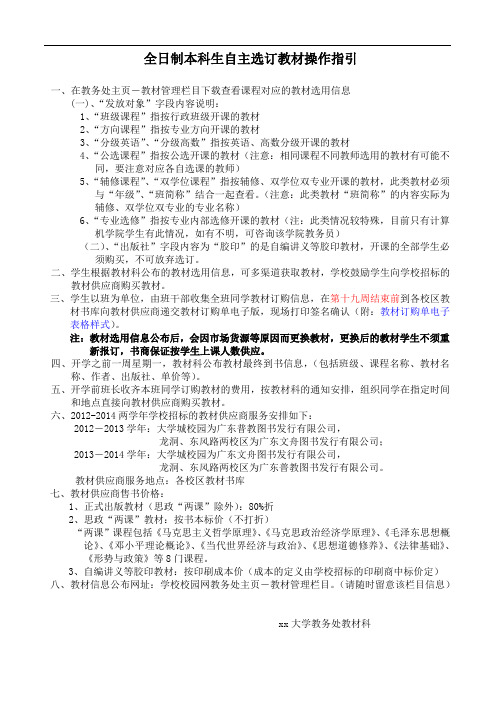
全日制本科生自主选订教材操作指引一、在教务处主页-教材管理栏目下载查看课程对应的教材选用信息(一)、“发放对象”字段内容说明:1、“班级课程”指按行政班级开课的教材2、“方向课程”指按专业方向开课的教材3、“分级英语”、“分级高数”指按英语、高数分级开课的教材4、“公选课程”指按公选开课的教材(注意:相同课程不同教师选用的教材有可能不同,要注意对应各自选课的教师)5、“辅修课程”、“双学位课程”指按辅修、双学位双专业开课的教材,此类教材必须与“年级”、“班简称”结合一起查看。
(注意:此类教材“班简称”的内容实际为辅修、双学位双专业的专业名称)6、“专业选修”指按专业内部选修开课的教材(注:此类情况较特殊,目前只有计算机学院学生有此情况,如有不明,可咨询该学院教务员)(二)、“出版社”字段内容为“胶印”的是自编讲义等胶印教材,开课的全部学生必须购买,不可放弃选订。
二、学生根据教材科公布的教材选用信息,可多渠道获取教材,学校鼓励学生向学校招标的教材供应商购买教材。
三、学生以班为单位,由班干部收集全班同学教材订购信息,在第十九周结束前到各校区教材书库向教材供应商递交教材订购单电子版,现场打印签名确认(附:教材订购单电子表格样式)。
注:教材选用信息公布后,会因市场货源等原因而更换教材,更换后的教材学生不须重新报订,书商保证按学生上课人数供应。
四、开学之前一周星期一,教材科公布教材最终到书信息,(包括班级、课程名称、教材名称、作者、出版社、单价等)。
五、开学前班长收齐本班同学订购教材的费用,按教材科的通知安排,组织同学在指定时间和地点直接向教材供应商购买教材。
六、2012-2014两学年学校招标的教材供应商服务安排如下:2012-2013学年:大学城校园为广东普教图书发行有限公司,龙洞、东风路两校区为广东文舟图书发行有限公司;2013-2014学年:大学城校园为广东文舟图书发行有限公司,龙洞、东风路两校区为广东普教图书发行有限公司。
普通高中选课指导手册。
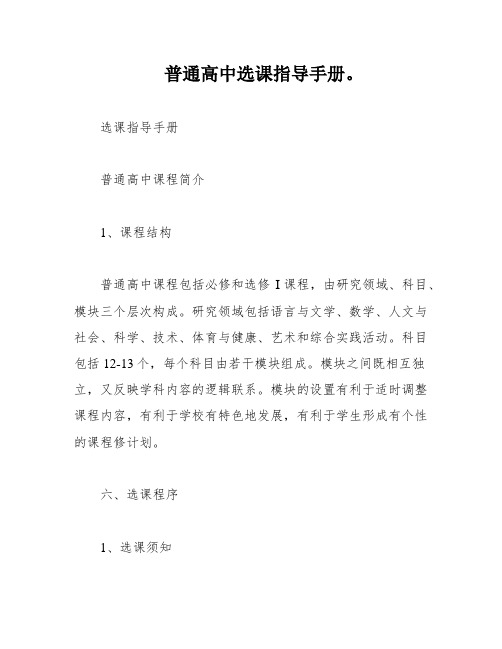
普通高中选课指导手册。
选课指导手册普通高中课程简介1、课程结构普通高中课程包括必修和选修I课程,由研究领域、科目、模块三个层次构成。
研究领域包括语言与文学、数学、人文与社会、科学、技术、体育与健康、艺术和综合实践活动。
科目包括12-13个,每个科目由若干模块组成。
模块之间既相互独立,又反映学科内容的逻辑联系。
模块的设置有利于适时调整课程内容,有利于学校有特色地发展,有利于学生形成有个性的课程修计划。
六、选课程序1、选课须知选课是一件严肃的事情,涉及学校的学籍管理,因此在选课之前每一位同学务必仔细阅读本手册的全部内容。
学生必须亲自选课,可以跟同学、家长、教师商量,但不得请其他人代选。
学生必须在我校每学期开出的模块中选择研究内容。
2、选课程序选课分两个阶段进行,第一阶段为初选,学生根据《学校开课清单》在规定时间内完成本人的所有选课任务,填写《学生选课清单》;第二阶段为选课确认,班主任根据学校拟开课方案,收集学生选课申请表,汇总教务处,学校进行课程编制,安排开设教学班。
上报课程管理委员会备案。
学生填写《学生个性化课表》。
3、选课注意事项在一、二年级中凡属连续性课程(如数学、语文、英语等)基本上按上学期的选课安排顺延,需要调整的学生,可在第二次选课时重新确定选修课程。
三年所选课程的总学分应达到高中学生新课程修规定学分要求,选课才有效。
你所选择的全部课程须经学校课程委员会认可后才有效。
由于受学校资源条件的限制,当学生(包括重修课学生)在选课过程中如出现过冷过热的情况时,学校课程委员将以你的上一学段考核成绩为依据,在征得你个人的意见后,重新做出调整。
请不要过于集中在某个时段或某个教师,以保证较高的选课成功率。
1)在选择选修课模块之前,请认真阅读前面的各个部分,了解高中阶段的研究内容要求、学分要求以及我校各个学科所开设的选修课的内容和经考核后所能获得的学分数。
2)初步确定你未来的学业方向,并根据以下三个方面进行选择:①你本人的兴趣和特长;②家长的意见;③导师的意见。
教材征订操作方法

教材征订操作方法
一、由数字校园进入URP教务管理,点击“综合查询”—“教材指定”
二、点击课程列表中“指定教材”图标
三、首先点击“指定已有教材”进入征订教材。
四、如没有所查教材信息,请进入点击“新教材申报”
四、填报教材信息
五、在填报中请注意信息规范。
1.条形码 ---- 978+ISBN码(比如:ISBN码是,条形码是0);
2.ISBN码---- 应为条形码978后的10位数字,不得添加其它辅助信息。
3.出版日期、定价、教材名称、版次、印次:必须填写,不得为空。
4.著作者:写第一作者即可;若没有作者名,而是“专家委员会编写”等信息,应填写“集体编写”。
5.教材简介、申请原因、备注:填写信息长度一般限定为50个中文字。
六、点击页面右上角“保存”。
七、同一门课程(即一个课程号)由一位“教材征订负责人”负责征订
该课程所有选用教材(一本或多本)信息录入系统。
八、自编讲义征订流程:
1、由数字校园进入URP教务管理,点击“综合查询”—“教材指定”
2、点击课程列表中“指定教材”图标
3、点击课程列表中“指定已有教材”图标
4、在“出版社”信息可在下拉菜单中选中,也可直接输入“校内印刷”,
然后点击“查询”。
5、点击页面右上角“保存”
6、订购“自编讲义”的教师,在网上征订之后,把征订要印刷的讲义电子稿交
给教学秘书。
征订过程中若遇教材及出版社问题请联系教材科: 胡老师(、)。
其他系统问题,请联系教务处:金老师(、)
教务处
2014年5月28日。
《学生操作手册》word版

第一章账号激活与安全输入初始用户名、密码与验证码后,点击“登录”完成登录图1-1用户登录第二节激活账号新用户通过初始账号和密码登陆用户页面,可以看到账号尚未激活提示,如下图:①确认基本信息并填入手机和固定电话②阅读服务协议与承诺书,并勾选接受图1-3确认信息请填写正确的手机或固定电话,阅读《中国人才信用网信用服务协议》、《中国人才信用网对学生信息安全保密承诺书》、《大学生建档信息诚信承诺书》。
签订以上的协议及承诺书是为了保护用户个人隐私和信息安全,约束大学生提交真实的信息。
勾选“我已阅读”的方框,点击“下一步”进入如下设置:①选择重设用户名②输入新用户名确保账号安全图1-4设置新用户名因为分配的是初始用户名和密码,所以学生用户可以在这里设置自己的新用户名,建议用户进行重设。
①选择重设密码②输入原密码和新密码并确认图1-5设置新密码密码的设置和账号的修改一样,都是防止信息涉密的重要措施,所以请用户在密码修改后牢记自己的密码。
密码修改下面有“不重设密码”,用户也可以点击“不重设密码”直接进入下一步,但建议重新设置密码。
点击上图的“下一步”进入“设置密码保护”操作,如下图:①输入常用电子邮箱作为找回密码的重要途径②输入密码提示问题及答案图1-6设置密码保护设置密码保护是保密工作中重要的一环,当忘记密码或者账号被盗用的时候,用户可通过设置的密码保护问题找回密码。
登录邮箱,将收到的激活码输入框内也可以修改激活邮箱点击上图的“激活”,来到用户激活完成跳转界面,如下图:已成功激活账号,现在可以登录管理中心图1-8账号激活成功跳转界面以上是账号的激活过程,激活后方可进行管理维护工作。
点击“忘记密码”图1-9找回密码点击“忘记密码”,进入下一步,填写相关识别码。
识别码可以是用户名、身份证号和组织机构码(学校用户或单位用户等),如下图:选择识别码类别并输入相应识别码和验证码图1-10填写识别信息填写完相关识别信息后,进入下一步,选择找回密码方式。
选课学生手册(A4)
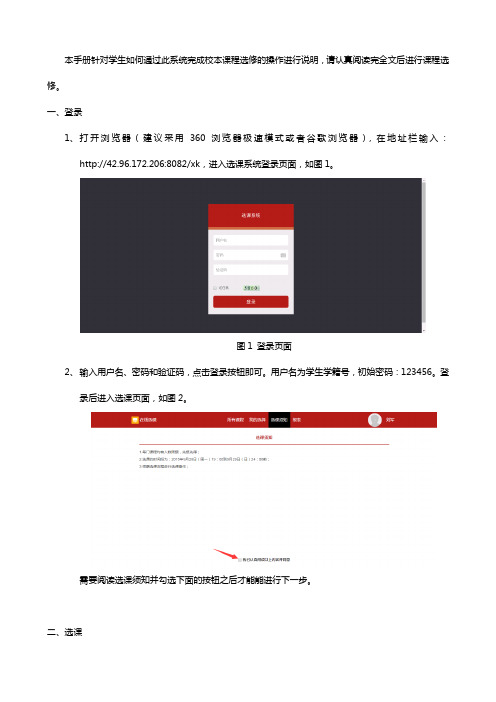
本手册针对学生如何通过此系统完成校本课程选修的操作进行说明,请认真阅读完全文后进行课程选修。
一、登录
1、打开浏览器(建议采用360浏览器极速模式或者谷歌浏览器),在地址栏输入:
http://42.96.172.206:8082/xk,进入选课系统登录页面,如图1。
图1 登录页面
2、输入用户名、密码和验证码,点击登录按钮即可。
用户名为学生学籍号,初始密码:123456。
登
录后进入选课页面,如图2。
需要阅读选课须知并勾选下面的按钮之后才能能进行下一步。
二、选课
1、查看可选课程。
点击页面上的,可显示所有可选课程信息,如图3所示。
图3可选课程列表
点击课程名称,显示该课程的详细信息,如图4所示。
图4 课程信息
三、选课
1、选课。
可在图3课程列表中点击待选课程的按钮,或者在图4课程信息的右上角的
按钮。
2、查看已选课程。
点击上方按钮,即可查看已选课程,在此页面可进入查看所选课程的
详细信息,亦可进行退选操作,如图5所示。
图5 已选课程
四、其他
1、修改密码。
点击右上角头像位置,显示如图6所示。
图6修改密码
点击按钮,显示如图7所示页面,输入旧密码和新密码,点击即可完成密码的修改。
图7 密码修改
2、注销系统。
点击右上角头像位置,显示如图8所示,点击按钮即可退出选课系统。
图8 退出系统。
学生选课操作手册

学生选课操作手册
(2018.1.8)一、打开学生端后,点击选课中心标签。
二、在对应轮次后点击进入选课链接。
三、再次点击进入选课链接。
四、在左上角选择不同标签,进行不同的选课功能操作。
五、本学期计划选课:选择左侧课程,在右侧操作栏中点击选课链接,即可进行选课操作。
六、公选课选课:在查询框中输入条件点击查询,再点击操作栏中的选课链接,即可进行选课操作。
需要退课时,从下方选课结果查看及退选处找到课程并点击退选链接,即可完成退选操作。
七、线路选课:此标签可以进行同专业跨线路选课,在专业线路中选择相应的线路即可查看其它线路的计划内课程,并进行跨线路选课操作。
八、体育课选课:在查询框中输入条件点击查询,再点击操作栏中的选课链接,即可进行选课操作。
需要退课时,从下方选课结果查看及退选处找到课程并点击退选链接,即可完成退选操作。
教材选定系统学生操作手册

教材管理系统—学生操作手册
1.以学生身份登录系统。
如下图所示:
2.登录进入个人事务后,在左边菜单列表中点击选订教材菜单。
如下图所示:
3.点击进入选订教材后,会出现查询界面,在此页面要注意的是学年学期这一栏是指选订
哪一学年的教材,可以通过教材的ISBN号或者教材名称进行查询。
如下图所示:
4.点击查询进入下一页面后会看到左上角有已选教材和选订教材两个选项按钮:选订教材
按钮执行是否选订和是否删除的操作,点击后页面会出现学生本人的授课任务列表,在操作一栏中点击选订教材,对所需教材进行选订或修改操作;而已选教材只能查看已选订的教材。
如下图所示:
5.点击操作栏中选订教材后进入选订教材——网页对话框,在下面的方框中会出现课程可
供选用教材,学生可选择是否选订;在上面的方框会显示已选订的书目,如需修改可以在书目前面的方框打勾后点击删除,再重新选订教材。
如下图所示:
6. 教班主任查看或导出已选订教材的学生名单(2014.01.07—2014.01.09), 点击上图中的
名单,弹出如下图所示:
7. 点击导出名单后将会导出选订此教材的学生信息,各教班主任需将本教班所有已选订教材的学生名单汇总到一个表格里并请同学签字确认。
8.需要注意的是教材选订系统只在指定的时间开放,一旦过期操作无效。
教材选用征订操作指南【模板】

教材选用征订操作指南
一、征订流程
二、教师选用操作
1)登陆新教务系统教师端
2)选择教材征订
3)进入征订申请页面,点击操作列当中链接,选择教材或撤回。
初次使用需先维护教材信息
4)填写教材信息时,先填写教材完整的ISBN号,再点击右侧加号
5)根据提示,填写教材的具体信息,填写完毕后点击“添加为教材”
6)每门课程只能填报一本教材,其他的可以添加为教辅教材,操作方式与教材一致。
7)点击保存,完成申请。
保存后可以撤回,审核通过后就不能撤回了。
三、审核说明
1)管理端开课部门教学副院长、教学办管理员通过教材管理-教材
征订审核进入审核页面,在操作列点击操作链接进入审核页面,
2)选择是否审核通过,如果选否,需要在备注中填写不通过理由
3)审核通过后,教材信息才会进入教材库。
选课指导手册
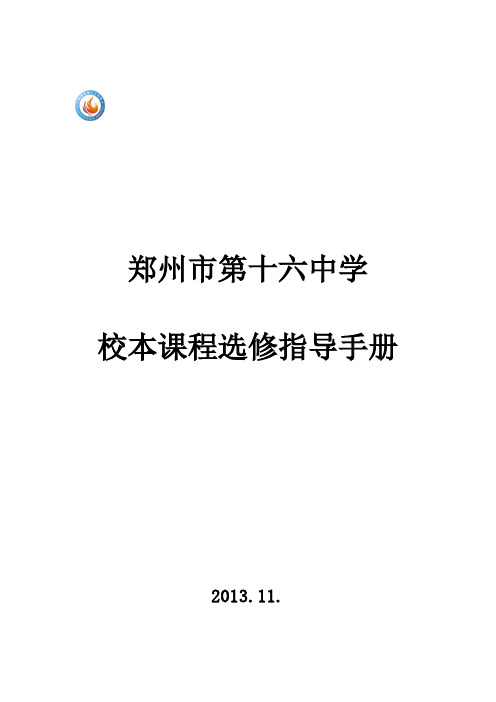
郑州市第十六中学校本课程选修指导手册2013.11.第一章前言第二章选课1.组织机构2.选课管理3.选课要求4.选课流程5.课程设置6.2013秋季课程列表第三章教学管理1.走班上课2.编建班级3.编制课表4.常规要求5.管理第四章学分认定1.学分认定原则2.学分认定机构3.学分设置4.学分认定评价内容5.学分认定流程6.对认定学分相关问题的处理7加强学分认定管理8.毕业认定附件:2013校本课程简介前言《课程方案》指出:学校要鼓励学生在感兴趣、有潜能的方面,选修更多的模块,使学生实现有个性的发展。
为此,学校根据实际情况,提供更加丰富的课程计划供学生选择,为学生打开选择的空间,满足学生发展的多样化需求,为学生具备进入学习化社会所必需的各种能力、进一步接受教育以及具备面对社会就业所需要的生存能力、实践能力和创造能力打下基础。
同学们,选课学习是中学生活的一项十分重要的内容,关系到你在学校的学籍管理和学业考评管理、中高考升学或就业等,正确合理的选课会使你在三年的学习生活中学到你应学到的知识,培养你应有的科学素养和人文素养,为你的成长打下坚实的基础。
因此,每个同学都要认真对待。
学校成立选课指导委员会,帮助和指导你做出正确合理的选择。
为了保证选课成功,请你做到以下几点:1、认真阅读《郑州市第十六中学选课指导手册》,了解新课程及学校对选课的要求;选课的程序和方法;各学科的特点和课程安排情况,了解各学科的学习要求、学分要求。
2、你必须亲自选课,不能由别人代替。
你选课的根据是:①你本人对某一学科的兴趣;②你在某一领域或方向的潜能、潜质;③你对未来的发展要求(文科或理科倾向);④你与家长的共识;⑤指导教师(班主任)的意见。
3、在遇到选择某一科目将改变你未来发展的重大抉择时,你有必要与家长充分磋商,以便做出最终决定。
4、认真严肃选课,不然,将会影响学校对你功课的安排,以至于影响你正常的学习。
5、当你的选课确定后,学校将会你通知上课的内容、时间和地点,这样你就可以按照既定的计划上课了。
学生网络选订教材操作步骤
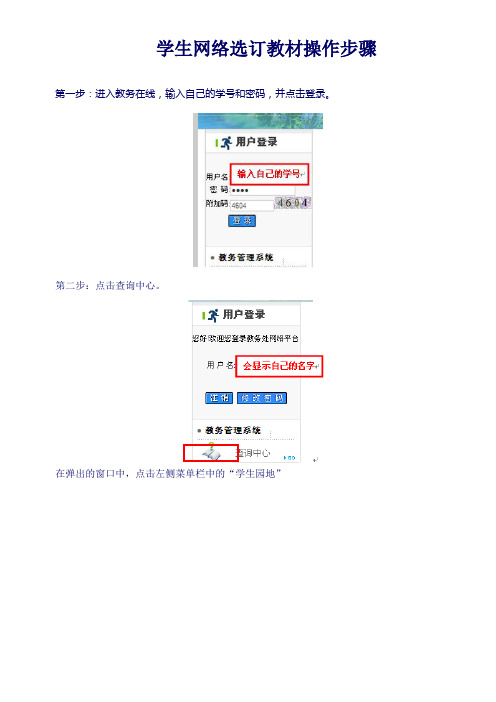
学生网络选订教材操作步骤第一步:进入教务在线,输入自己的学号和密码,并点击登录。
第二步:点击查询中心。
在弹出的窗口中,点击左侧菜单栏中的“学生园地”
第三步:点击“学生选订教材”,那么右边显现学生课程与对应教材的窗口,而且下面有9条说明,需认真查看。
第四步:将不要预订的教材前面框中的对号去掉,并点击提交预订,即可完成教材选订。
注意:若是你阅读器是以上,请先调如以下图调整设置,确保“兼容性视图”前面有“√”,再点击提交预订,不然提交预订是无效的。
对未按要求进行设置,而致使提交无效的,教材科不予承担责任。
教务系统教学任务设置及教材征订操作手册
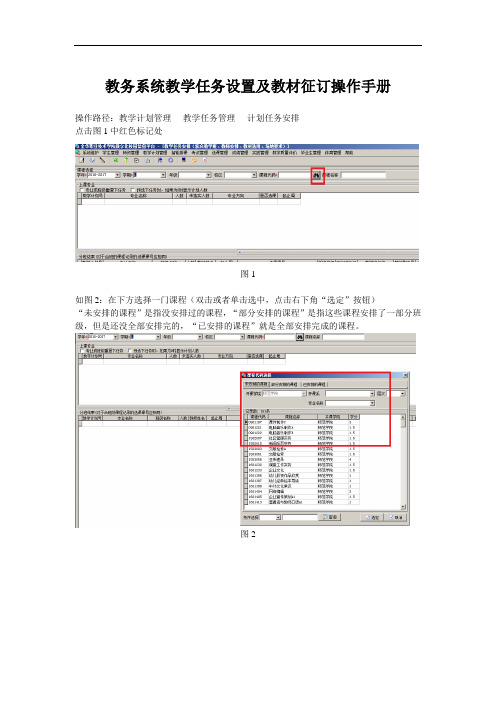
教务系统教学任务设置及教材征订操作手册操作路径:教学计划管理----教学任务管理----计划任务安排点击图1中红色标记处图1如图2:在下方选择一门课程(双击或者单击选中,点击右下角“选定”按钮)“未安排的课程”是指没安排过的课程,“部分安排的课程”是指这些课程安排了一部分班级,但是还没全部安排完的,“已安排的课程”就是全部安排完成的课程。
图2如图3:右键出来“新增教学班”的功能菜单图3 如图4:下图红色星号的都必须填写。
图4图5是一个行政班就是一个教学班的操作图5图6是合班的操作,箭头指向位置,双击要合班的班级,选择班级完成后,右下角点击选定即可。
图6图7,班级确定后,选择教师功能,图7是单个教师的操作方式,如下图操作顺序,双击选择一个教师就行。
图7图8是多个教师的操作方式:先勾选多个教师,再点击边上的类似“望远镜”的按钮,就会弹出右边的对话框,选择场地要求,再点击任课教师边上的“”如果有多个老师的:,请在备注栏上输入每个老师的上课周次,方便排课。
图8图9:图9上图可以选择多个教师操作,双击选定教师后点右下角“确定”,完成操作。
图9下图这里可以对每个教师分别设置上课的周次,这个功能对“一门课程多个教师任课然后分周次授课”的情况非常有用,这里设置好后,排课时直接根据每个教师的具体周次进行排课。
图9上图图9下图图10红色标记的地方是系统中关键的字段,周学时关系到后面排课的每周学时,2.0-0.0的周学时含义是理论每周2学时,横杠后面的0.0是实验学时;起止周目前是断周,证明这个教学班所归属的行政班在断开的几周有实训周,系统自动断开的,边上的学时18是起止周算出的周数乘以周学时的前半段得出的,起止周可根据学校实际排课情况,人工调整。
图10图11,如果有实验学时,周学时格式为:2.0-2.0,只要横杠后面的数值大于0.0即可大于0.0,如图11会显示一个实验任务安排。
图11图12:如下图序号是很关键的字段,比如下图中有两个行政班合班后要安排实验课,有好几种安排方式:方式1两个行政班一起合班上实验,这样就需要分开安排这个两个行政班,双击其中一条记录序号为1,起止周可以自己根据实际情况调整,选择场地要求和安排任课老师,可以是前面安排的任课老师,也可以是其他老师(默认显示是理论课老师)。
正方系统教材征订操作说明
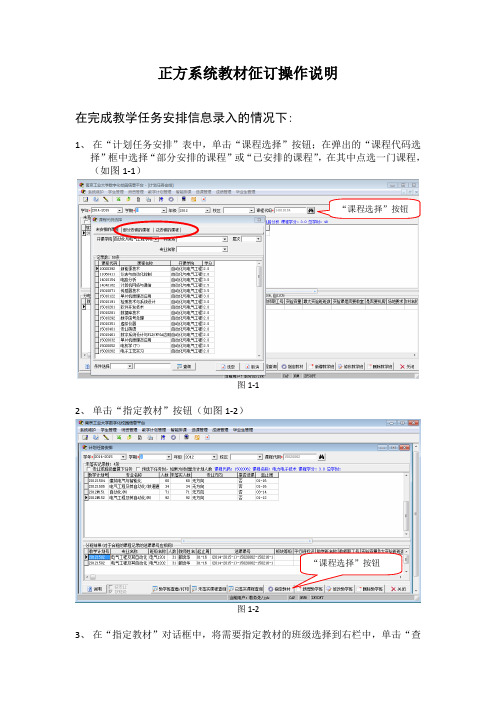
正方系统教材征订操作说明
在完成教学任务安排信息录入的情况下:
1、 在“计划任务安排”表中,单击“课程选择”按钮;在弹出的“课程代码选择”框中选择“部分安排的课程”或“已安排的课程”,在其中点选一门课程,(如图1-1)
图1-1
2、 单击“指定教材”按钮(如图1-2)
图1-2
3、
在“指定教材”对话框中,将需要指定教材的班级选择到右栏中,单击“查“课程选择”按钮
询库存”按钮(如图1-3)
图1-3
4、 在弹出的“查询教材基本信息表”中,单击“查询库存”按钮,可通过输入“教材名称”或“作者”等方式进行查询,查询结果显示在 “教材库基本信息显示”中;双击“教材名称”、“教材作者”、“版别”、“出版社”都符合要求的一个或一个以上的教材,单击“选定”(如图1-4)
图1-4
5、选中的教材中“指定教材”对话框中显示出来,一本以上的教材会以分号间隔;“教材教师数量”填写所需教师用书数量,单击保存(如图1-5)
注:教材库中的教材信息为13-14学年征订过的教材,仅作参考,不代表本学期一定能够征订到该图书
图1-5
6、如若在教材库中找不到所需教材,请在“指定教材”对话框中输入“教材名称”、“作者”、“出版社”、“版本号”、“教材编号”校内印刷的讲义或试验报告等填写“99”,校外正式出版的教材填写“100”、“教材教师数量”填写所需教师用书数量);一本以上的教材,每本教材的“教材名称”、“作者”、“出版社”、“版本号”、“教材编号”、“教材教师数量”等信息用“;”号隔开,填写完整后,单
击“保存按钮”(如图1-6)
图1-6。
教材或参考书籍录入操作指南【模板】

教材或参考书籍录入操作指南
一、登录系统
1、浏览器中输入******,点击教学管理信息系统链接(备用链接:http://222.198.128.126)。
2、选择“管理人员”身份,输入账号密码,登录系统。
二、建立学年学期课程与教材的对应关系
在建立对应关系之前,教务处已导入了1000余门教材。
学院可以直接点击“教材管理 确认课程/环节→教材”教材菜单出现如下界面。
1、输入课程名称,回车检索出相关课程。
2、输入教材名称,回车检索出相关教材。
3、双击课程名称,勾选上对应教材,点击向下的箭头即可设置课程到教材的对应关系。
如
果操作有误,可以点击向上的箭头撤销对应关系。
三、录入教材
如果“确认课程/环节→教材”可以检索出相应教材,请忽略本步骤。
若没有检索出相应教材,请按以下方法录入教材。
点击“教材管理→录入库存教材信息”,出现如下图界面。
录入教材名称,选择版况(出版社),版况,作者(必填)。
其他的可以不录入。
点击保存即可。
- 1、下载文档前请自行甄别文档内容的完整性,平台不提供额外的编辑、内容补充、找答案等附加服务。
- 2、"仅部分预览"的文档,不可在线预览部分如存在完整性等问题,可反馈申请退款(可完整预览的文档不适用该条件!)。
- 3、如文档侵犯您的权益,请联系客服反馈,我们会尽快为您处理(人工客服工作时间:9:00-18:30)。
学生选教材操作手册1.登录
1.1.地址
系统地址:******
1.2.账号,密码
账号:账号为学生的学号
密码:学生教务系统密码
2.选订选课教材
2.1 进入选教材
菜单位置:首页-> 教材->学生选教材
1)学生登录教务系统点击左侧教材按钮下的学生选教材按钮,进入到如下界面;
2.2 选教材
1)点击课程右侧选择按钮,选择订购教材
2)点击选择按钮,弹出一个新窗口,勾选教材,点击选择教材,教材订购成功。
2.3 查看已选选课教材
菜单位置:首页-> 教材->学生选教材->已订购教材信息
此处可以点击修改更换已选教材,或者选着删除已选教材。
3.选订非选课教材教材
3.1 选订非选课教材
菜单位置:首页-> 教材->学生选教材->其他教材选用
1)点击选择,在弹窗内勾选教材,再点击选择教材,完成选择。
2)也可以在空白框内输入课程代码或者课程名称查找对应课程的教材,可以快速完成教材订购。
3)已订购的其他教材信息,在已订购其他教材信息栏目内展示。
同样可以对已选教材进行修改和删除。
4.班级教材
4.1 班级教材
1)班级教材则显示班级所有学生订购的选课教材和非选课教材信息。
2)【班级教材明细导出】:导出详细学生订购信息。
3)【班级教材统计导出】:导出班级教材订购数量信息统计,用于班级领书。
